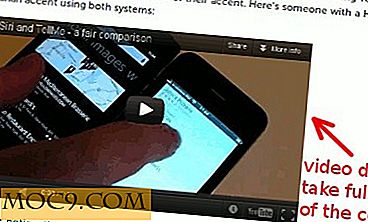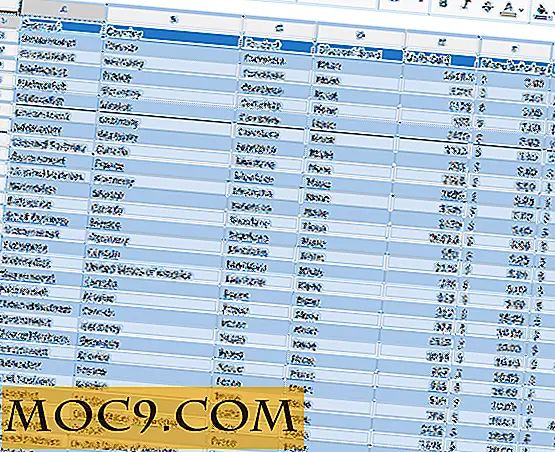Управлявайте задачите си от команден ред с Taskwarrior
TaskWarrior е лесен за използване мениджър на задачи, който работи в командния ред. Той балансира прости и усъвършенствани функции, за да даде на начинаещите лесен път за проследяване на собствените им задачи.
Тази статия ще ви запознае с основите на използването на Taskwarrior, като направите списък с хранителни стоки за печене на хляб. Да започваме.
Изтегляне и стартиране на Taskwarrior
Целият процес няма да работи, ако нямате инсталиран Taskwarrior. Можете да посетите страницата за изтегляне на проекта за достъп до изходния код и инструкции за изтегляне на пакетите Linux и Mac. За Windows това ще работи само на подсистема Linux на Windows 10.
След инсталирането можете да изпълнявате командите на Taskwarrior, като напишете "task [command]" или като въведете черупката на програмата, като напишете "shell shell", която този урок ще използва.
черупка за задачи
При стартиране на корпуса ще се появи следното съобщение.

Създаване и списък на задачи
Нашият хляб ще изисква няколко съставки, така че нека ги изброим поотделно. Командата add ще създаде вашите нови задачи.
добавете бяло брашно добавете 1 опаковка суха мая добавете сол добавете растително масло
Тези четири команда ни оставят с четири нови задачи, които трябва да завършим. Можете да ги видите всички с командата на list .
списък
Трябва да видите този изход в конзолата си.

Промяна и прибавяне към задачите
Обърнете внимание, че можете да видите четирите нови задачи и техните идентификационни номера. Идентифицирането на номерата е важно за модифициране на съществуващи задачи.
Да речем, че искате да запомните да купите тези стоки и искате да бъдете конкретни във вашия списък. Можете да промените списъка си по два начина.
За първия метод можете да замените текущото описание с изцяло ново описание. Това ще изисква различен синтаксис от предишната ви команда за add .
1 промяна купуват бяло брашно
Забележете, че сте използвали modify в синтаксиса, който чете "модифициране". Това означава, че сте поели задача # 1, сте я променили и сте създали нов низ на описание, който гласи "купуване на бяло брашно".
Можете да повторите същия метод с останалите три задачи, но има по-лесен начин. Вместо да замените описанията на задачите си, можете просто да прикачите нови думи към тях.
Можете да предложите думата "купувай" на другите си задачи, тъй като тази допълнителна дума се вписва в началото на всяко описание. Задайте "купувайте" на останалите задачи със синтаксиса "prepend".
2 предсрочни купуват 3 предсрочни купуват 4 предсрочни купуват
Окончателните изменени задачи сега изглеждат като следващия образ.

Командата append работи точно като prepend, освен че добавя думи към края на дадена задача.
Изтриване на задачи
Какво ще стане, ако осъзнаете, че вече имате сол в кабинета?
Не сте изпълнили тази задача. Следователно, най-добре е просто да го изтриете. Можете да направите това със синтаксиса "изтриване".
3 изтриване
Taskwarrior ще поиска потвърждение, така че трябва да въведете "да", за да се освободите напълно от задачата "купете сол".
Отмяна на грешка
Taskwarrior премества идентификационните си номера около, когато задачите бъдат изтрити или завършени. Можете да видите, че вашият кратък списък с съставките е малко по-различен, като вписването "купуване на растително масло" вече е преместено в ID # 3 вместо # 4.
Това може да предизвика объркване, когато променяте задачи. За щастие, можете да върнете всички промени, като се възползвате от пълния дебъг на Taskwarrior.
Само за забавление, случайно изтрийте задача # 3 отново.
3 изтриване
След това отменете инцидента си просто като напишете "Undo".
премахвам
Тъй като няма команда "повторно", командата "отмени" не е обратима, така че отново ще откриете, че тази операция изисква вашето потвърждение. Въведете "да", за да върнете промените си.

Завършване на задачите
След като сте закупили всичките си стоки, остава само да маркирате задачите си като завършени. Taskwarrior предлага командата за тази цел. Можете да изпълнявате всичките си задачи наведнъж, като използвате списък, разделен със запетая:
1, 2, 3 направено
Груповите промени изискват потвърждение, така че отново трябва да въведете "да" за всяка отделна задача или "all" за групата. Вашият процес и изход трябва да изглеждат като следващото изображение.

заключение
Сега имате достатъчно опит, за да създавате, променяте, изтривате и изпълнявате задачи в рамките на TaskWarrior. Дори това малко количество знания е достатъчно, за да ви държи продуктивни с ежедневната си работа.
Ако искате да се разклоните, опитайте командата help в рамките на shell или вижте официалната помощна страница на Taskwarrior. И както винаги, върнете се в Make Tech Easier за бъдеща помощ при управлението на задачите и командния ред. Късмет.